Тинктура от Wi-Fi рутер TP-Link TL-wr841n помощта на CD инсталация, която идва,

На този диск, има програма можете да използвате, за да конфигурирате рутера и дори не е необходимо да отворите до голяма степен объркващо контролния панел. Съветникът за инсталиране ще покаже стъпка по стъпка как да се свържете на рутера и изисква да определите необходимите настройки. Това е много удобно, има български език, както и всички изложени на рафтовете. Не мога да разбера защо не съм писал за този метод и преди, инструкции код, написан за конфигуриране на TP-Link TL-WR841N чрез контролния панел. Кой ще пиша за това как да конфигурирате Wi-Fi рутер от диска, който може да се намери в кутията с рутера.
Намерих една кутия на вашия рутер, да намерите на диска, а сега ще се измъчват му Link TL-WR841N. Всичко, което ще ви осигури реално тестван инструкции srinshotami.
Между другото, моите инструкции ще се прилагат не само за TP-Link TL-WR841N, но също така и за рутер TL-WR841ND, TL-WR1043ND, TL-WR941ND, TL-WR940N, TL-WR741ND и TL-WR740N. Само на диска, че намерих и са започнали инструмент за всички тези устройства, което означава, че процесът на конфигурации, които не трябва да бъде много по-различно.
Представете си, че сте си купили рутер, донесе го вкъщи, усукана, погледна и реши да коригира :). Ако решите да изберете с помощник, Easy Setup Assistant, който се намира на диска и за които сега отивам да пиша, да намерите в кутията с рутера, това е диска и го поставете в компютъра.
Това е толкова малък диск:
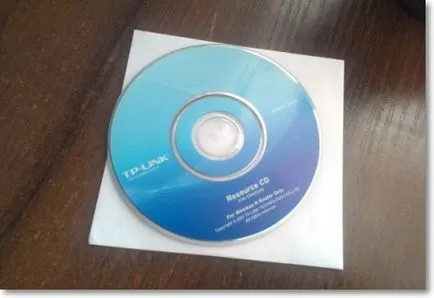
След като поставите диска в компютъра си, тук е появява прозорец (снимки по-долу). Кликнете върху "Run Autorun.exe".
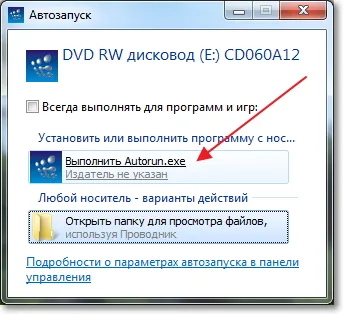
Това отваря прозорец, в който откриваме модела на вашия рутер чрез поставяне на мишката и изберете Easy Setup Assistant.
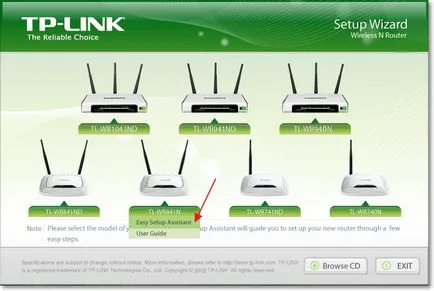
Изберете езика, и натиснете бутона "Start".
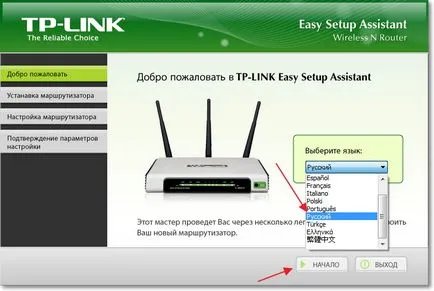
Свържете маршрутизатора към компютъра
Тогава капитанът иска от нас да се свържете маршрутизатора към компютъра. Вземете кабела, който също идва от рутера и свържете единия край на конектора в жълто на рутер, и втори слот мрежова карта на компютъра (лаптоп, нетбук). В съветника за настройка, щракнете върху "Next".
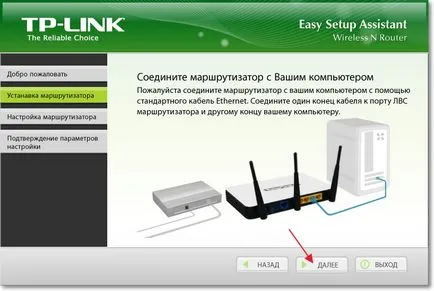
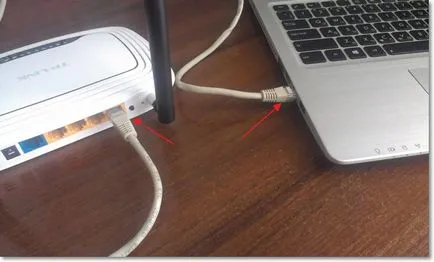
Свържете се с рутера към интернет
В следващия прозорец, програмата ще поискате да се свържете на рутера към интернет. Вземете кабела, който сте онлайн и да го свържете към синия конектор на вашия рутер.
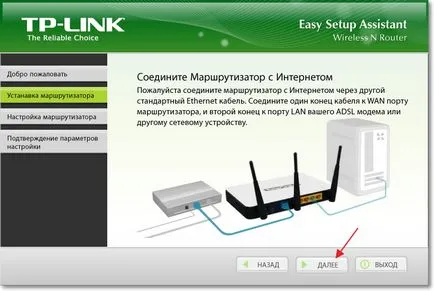
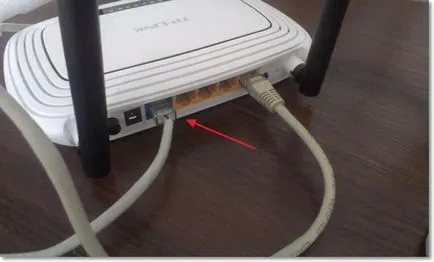
Свържете захранването към рутера
В следващия прозорец, Лесно програма Assistant Setup ще поискате да се свържете захранването на рутера. Свържете кабела и включете устройството в контакта. За да продължите, натиснете "Next".
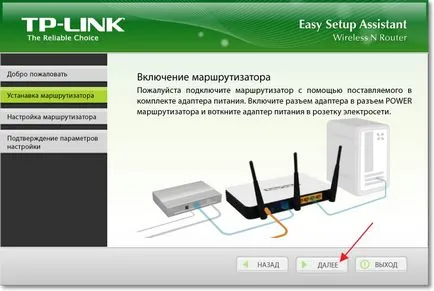
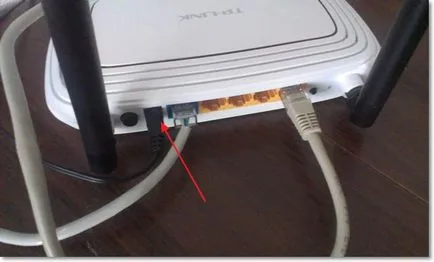
След свързването на власт, рутера трябва да започне да мига светодиода. Ако това не стане, това е възможно да се изключи захранването бутон на задния панел ustroysva го проверите.
Създаване на рутера
В програмата се появява прозорец, в който можете да видите описание на LED индикатори. Можете да ги синхронизирате с индикатора на вашия рутер. Натиснете бутона "Next", за да продължите.
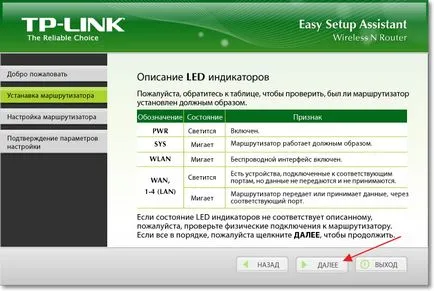
Малко изчаквайки има отметка за да се свържете към рутера. Ако всичко е наред, трябва да видите прозорец с "Тест приключи успешно" съобщение. Натиснете бутона "Next".
Ако, обаче, ще бъде грешка при връзката, проверете всички връзки (кабел) и да започне инсталационния помощник отново.
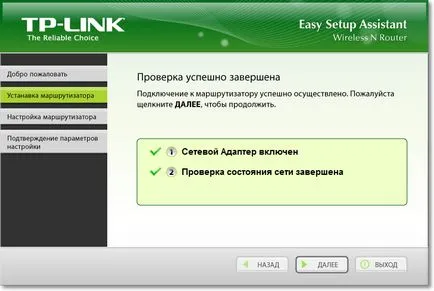
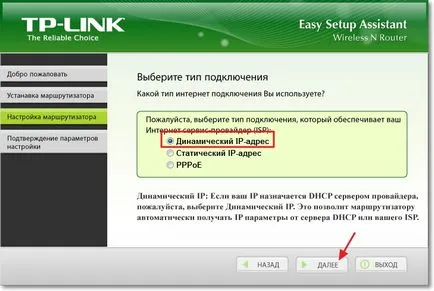
В следващия прозорец, трябва да се помисли и да се регистрират име на безжична мрежа (Wi-Fi). Съставено? Отличен, продължавайте да натискате бутона "Next".
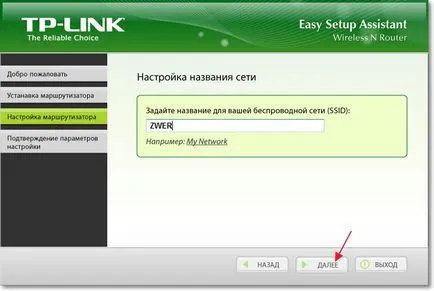
След това трябва да изберете ниво на защита на безжичните мрежи и посочи парола. Ниво на защита Аз препоръчвам да инсталирате WPA2-PSK. Трябва само да въведете паролата, той ще се използва за достъп до Wi-Fi мрежа. Или оставят този, който ще предложи на рутера. Щракнете върху бутона "Next".
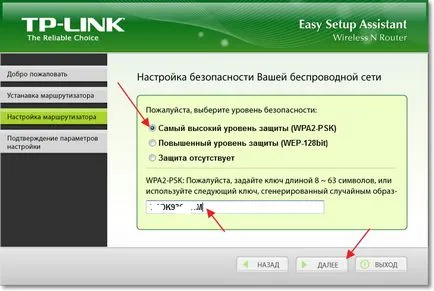
Проверете настройките, определени от нас и отново натиснете бутона "Next" 🙂
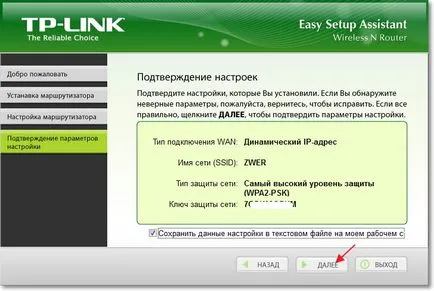
Посланието, което е текстов файл "marshrutizatora.txt настройка на" Запис на работния плот, където можете да видите информация за конфигурацията на рутера (където можете да намерите и паролата за безжичната мрежа).
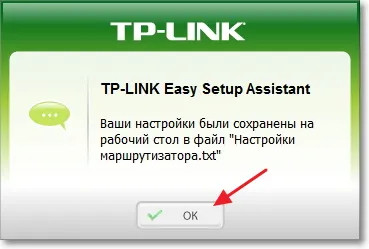
След това виждате тук, е един прозорец (показан по-долу) и натиснете "Next".
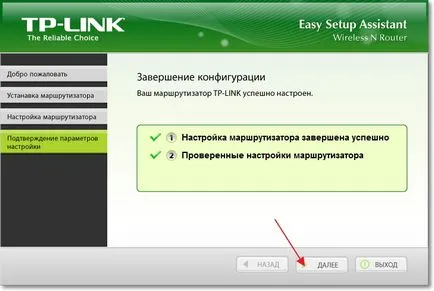
Информацията на QSS технология. Можете да прочетете и натиснете "Next".
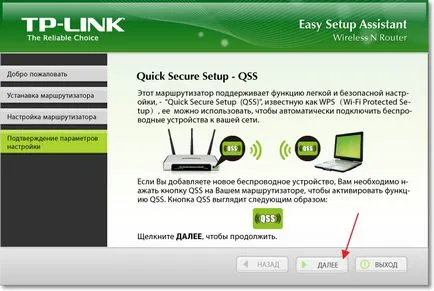
Всичко за настройка на рутера е завършена. Съветникът за инсталиране ще ни информира, че Easy софтуер помощник за настройка прави само основните настройки за фина настройка на рутера трябва да отидете на уеб интерфейса настройки.
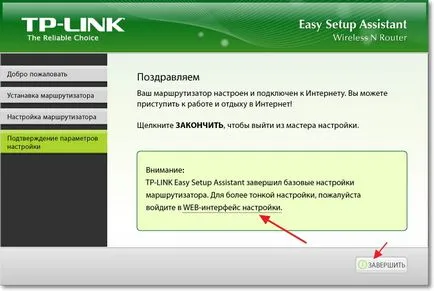
Достатъчно ли е, за да изберете чрез помощникът за инсталиране TP-Link Лесно за нормалната работа на рутера?
По принцип да, но аз все още ще ви посъветва да отида в настройките на WEB-интерфейс и изключите тази функция, QSS ако го направите, то не трябва да се използва, повече в статията Какво QSS и WPS? Какво прави бутона QSS от маршрутизатора за Wi-Fi и как да го използвам? ,
Имате въпроси, питам, или да създавате теми във форума. Приятен ден!